电脑忘记系统登录密码错误的解决方法(如何应对电脑登录密码错误的情况及恢复密码的步骤)
183
2025 / 07 / 21
当我们想要连接认证wifi时,有时会出现密码错误的情况,尽管我们输入的密码是正确的。这时候,我们应该如何排查和解决电脑登录认证wifi密码错误的问题呢?本文将为你详细介绍15种解决方法。
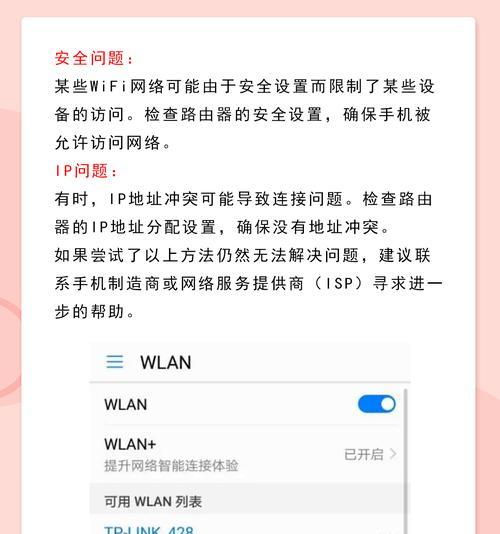
确认wifi名称及密码是否正确
我们在登录wifi时很容易犯的错误就是输入错误的wifi名称或密码,首先要确保输入的wifi名称和密码是正确的。
检查网络连接是否正常
在输入正确的wifi名称和密码后,如果仍然无法连接,可能是因为你的电脑网络连接出现了问题。你可以尝试使用其他设备连接相同的wifi,如果其他设备可以成功连接,则说明问题可能出在你的电脑上。
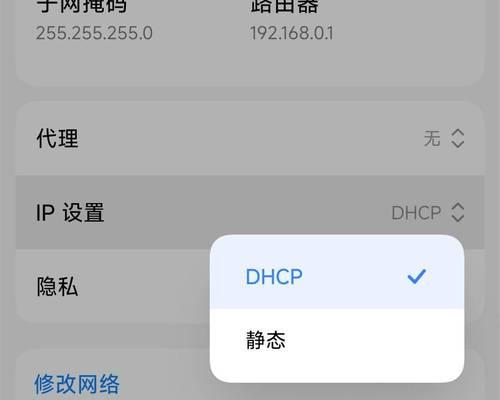
重启电脑和路由器
有时候电脑和路由器在长时间运行后会出现一些小问题,导致无法正确连接wifi。这时候,可以尝试重新启动电脑和路由器,看看是否能够解决问题。
检查电脑系统更新
有时候因为操作系统的更新,导致无线网卡驱动程序发生了变化,从而导致无法连接wifi。你可以检查一下是否有可用的系统更新,如果有,可以尝试进行更新后再次连接wifi。
检查无线网卡驱动程序是否正常
无线网卡驱动程序是连接wifi的关键,如果驱动程序出现问题,那么就会导致无法连接wifi。你可以通过设备管理器检查无线网卡驱动程序是否正常工作,如果不正常,可以尝试卸载并重新安装驱动程序。
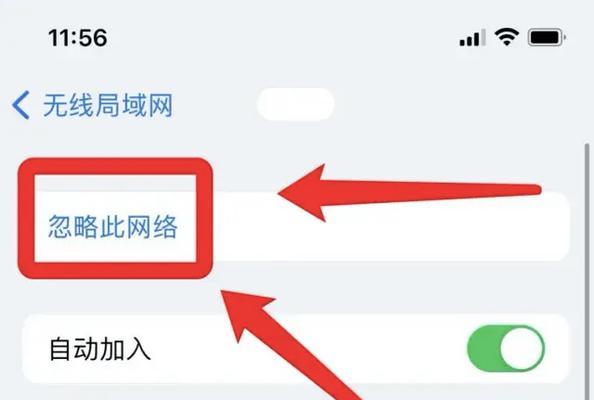
检查网络适配器设置
有时候电脑的网络适配器设置不正确,也会导致无法正确连接wifi。你可以进入网络和共享中心,点击“更改适配器设置”,然后检查网络适配器的设置是否正确。
检查防火墙设置
防火墙是保护电脑安全的重要组成部分,但有时候它也可能会阻止我们正确连接wifi。你可以检查一下防火墙设置,将wifi相关的设置调整为允许。
清除DNS缓存
DNS缓存存储了我们曾经访问过的网址和对应的IP地址,有时候它也可能会导致wifi连接问题。你可以打开命令提示符窗口,输入“ipconfig/flushdns”命令来清除DNS缓存。
重置网络设置
有时候电脑的网络设置出现问题,也会导致无法连接wifi。你可以打开命令提示符窗口,输入“netshwinsockreset”和“netshintipreset”命令来重置网络设置。
使用网络故障排除工具
如果你不确定问题出在哪里,可以尝试使用系统自带的网络故障排除工具。你可以在“控制面板”中找到“网络和共享中心”,点击“故障排除”来运行该工具。
更改wifi频段
有时候电脑无法连接某个特定的wifi,可能是因为你的电脑无法支持该wifi所在的频段。你可以尝试更改电脑的wifi频段设置,来解决这个问题。
检查MAC地址过滤
一些路由器会启用MAC地址过滤功能,只有在白名单内的设备才能连接wifi。你可以进入路由器设置界面,检查一下是否有MAC地址过滤的设置,并将你的电脑MAC地址添加到白名单中。
联系网络服务提供商
如果你尝试了以上所有方法,仍然无法解决问题,那么可能是你的网络服务提供商的问题。你可以联系他们寻求帮助,他们可能会提供一些更具体的解决方案。
尝试使用其他wifi热点
如果你有其他可用的wifi热点,可以尝试连接其他wifi热点,看看是否能够成功连接。如果其他热点可以连接,那么问题可能出在你的wifi热点上。
寻求专业技术支持
如果你尝试了以上所有方法,仍然无法解决问题,那么可能是因为问题比较复杂,需要专业的技术支持。你可以联系电脑维修中心或相关服务商,寻求他们的帮助。
通过本文的介绍,我们了解了15种解决电脑登录认证wifi密码错误的方法。在遇到这种情况时,我们可以按照以上方法逐一排查和解决问题,找到适合自己的解决方案,确保能够顺利连接认证wifi。
